Cómo instalar OPNsense Firewall en VirtualBox
OPNsense es una distribución de firewall de código abierto basada en FreeBSD. Las implementaciones típicas son firewalls perimetrales con estado, enrutadores, puntos de acceso inalámbrico, servidores DHCP y DNS, puntos finales VPN y máquinas UTM. El proyecto OPNsense es una bifurcación de pfSense.
Configuración de VirtualBox
En primer lugar, debemos configurar la interfaz de red en nuestro VirtualBox. Vaya a la configuración de VirtualBox y abra la configuración de «Red»
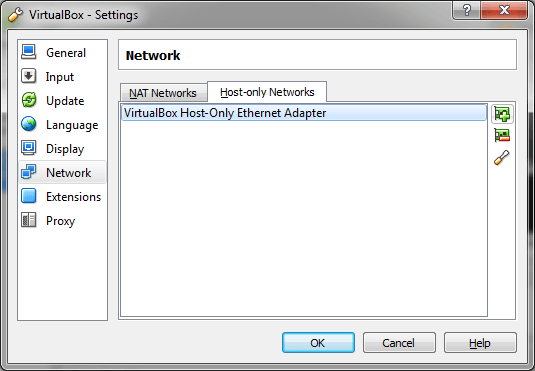
Aquí abra una «Redes solo de host» y cree un nuevo adaptador.
Luego abra la configuración, deshabilite el «servidor DHCP» y cambie una dirección IP a «10.0.0.1»
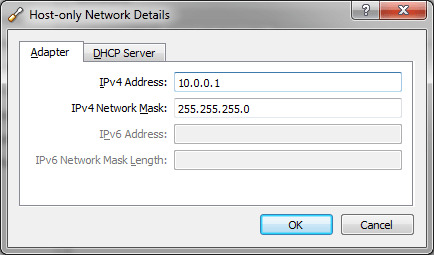
Creación de una nueva máquina virtual
Ahora estamos listos para crear una nueva instancia de máquina virtual. Toque en un Nuevo en la ventana principal de VirtualBox.
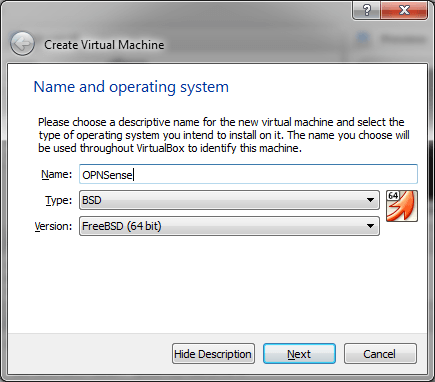
Aquí debemos ingresar un nombre propio, seleccionar el tipo y la versión.
En la siguiente ventana necesitamos especificar acerca de RAM
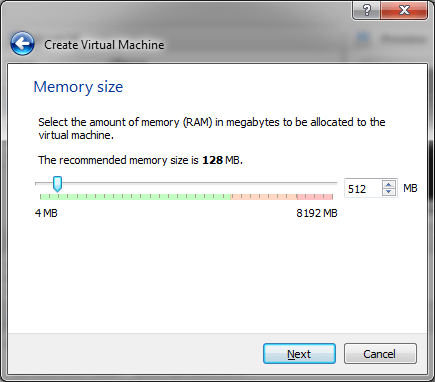
OPNsense proporciona menos requisitos para los recursos del sistema y 512 MB es más que suficiente.
Luego vamos a crear un disco duro.
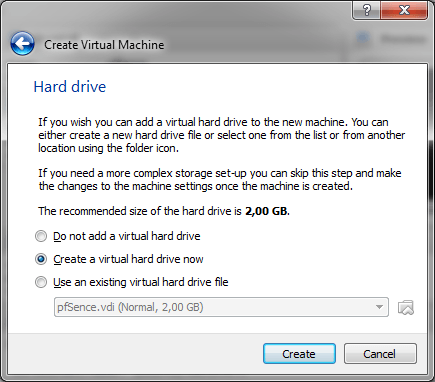
Seleccione las opciones «Crear una unidad virtual ahora». Luego seleccione el tipo de archivo del disco duro
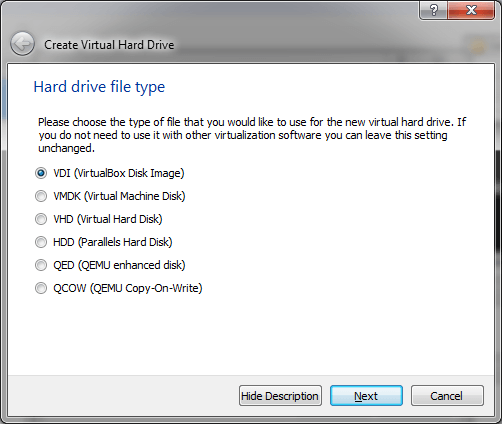
Por primera vez, el tipo de archivo no importa y dejamos el valor predeterminado «VDI».
Después de eso, debemos tomar una decisión sobre el almacenamiento en el disco duro físico. Para OPNsense recomendamos una opción de «Tamaño fijo».
Finalmente, debemos seleccionar la ubicación y el tamaño del disco duro virtual.
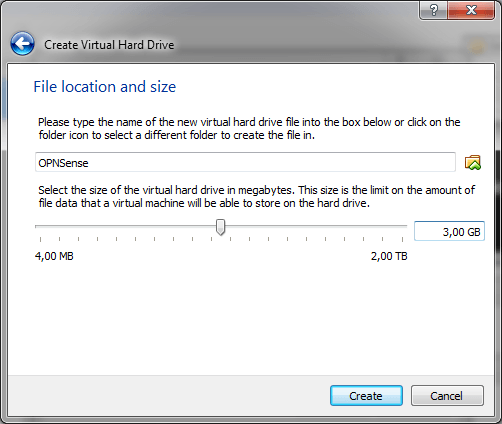
Para este sistema es suficiente 2GB o más.
Toque un botón «Crear» y la creación de la máquina virtual habrá terminado.
Configuración de una máquina virtual
Ahora tenemos una nueva instancia de máquina virtual. Antes de configurarlo necesitamos descargar una imagen de instalación con OPNsense. Lo podemos encontrar en el sitio oficial en página de descarga.
Después de cargar una imagen, debemos ingresar a la configuración de la máquina virtual creada anteriormente y realizar algunas acciones adicionales.
En primer lugar, nos obligamos a seleccionar un elemento de menú «Red» y habilitar un «Adaptador 1» y un «Adaptador 2». El «Adaptador 1» lo conectamos al «Adaptador de puente» y el «Adaptador 2» lo conectamos al «Adaptador solo de host».
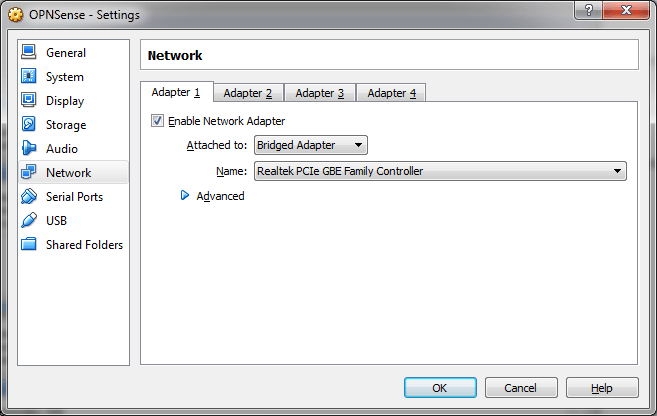
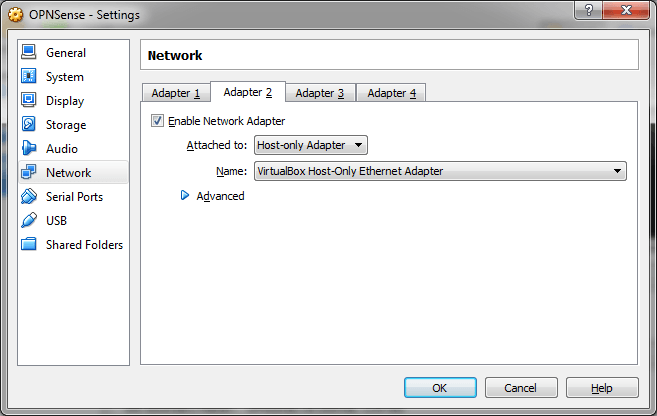
En segundo lugar, vamos al elemento del menú «Almacenamiento» y necesitamos configurar un dispositivo de arranque.
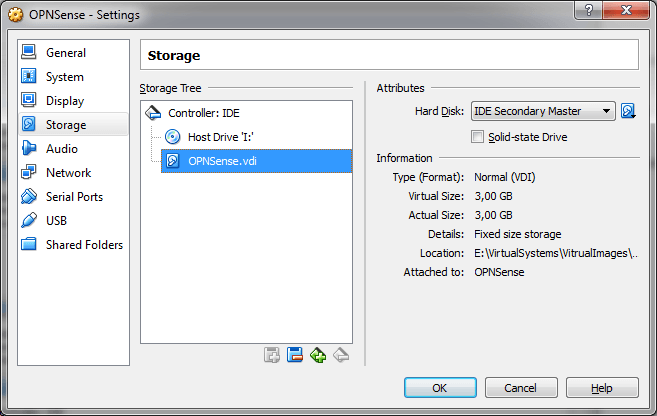
Aquí debemos adjuntar la imagen de instalación descargada a la «Unidad de host» y asignarle «IDE Primary Master». Luego asignamos «IDE Secondary Master» a «OPENSense.vdi».
Eso es todo. La preparación ha terminado y estamos listos para instalar un OPNsense.
Instalación de OPNsense
El proceso de instalación del sistema OPNsense es absolutamente el mismo que en pfSense. Esto es normal porque OPNsense se bifurca desde pfSense.
Configuración del sistema
Después de reiniciar al final del asistente de instalación, esperamos un minuto hasta que aparezca una entrada de consola para iniciar sesión. Aquí el inicio de sesión es raíz y la contraseña es opnsense. Ahora vemos un menú del sistema con opciones.
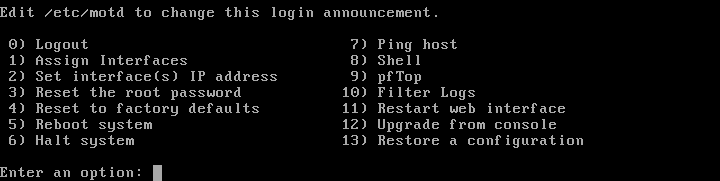
Configuremos una interfaz. Seleccione la opción número uno.
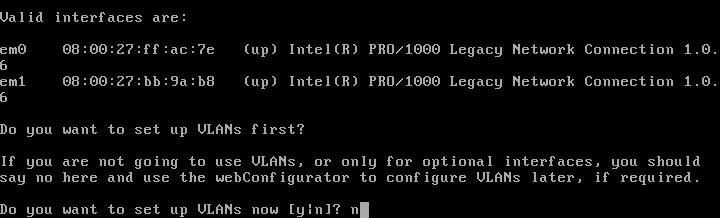
Omita la configuración de VLAN y vaya al nombre de la interfaz WAN. Colocar em0 como interfaz WAN.

Entonces em1 como interfaz LAN.

La configuración básica de la interfaz ha terminado. Presione ENTER y confirme la configuración de la interfaz.
Después de esta acción vemos una pantalla inicial del sistema. Debajo del mensaje de bienvenida vemos una configuración actual de interfaces.

Con WAN bien, pero LAN necesitaba configuración adicional. Seleccione la opción número dos en el menú principal.

Escriba dos para seleccionar la interfaz LAN. Entonces ingrese 10.0.0.1 como dirección IPv4, 24 como recuento de bits de subred y omita pasos con la dirección de puerta de enlace ascendente e IPv6. Todos describen los pasos que puede encontrar en la captura de pantalla a continuación.
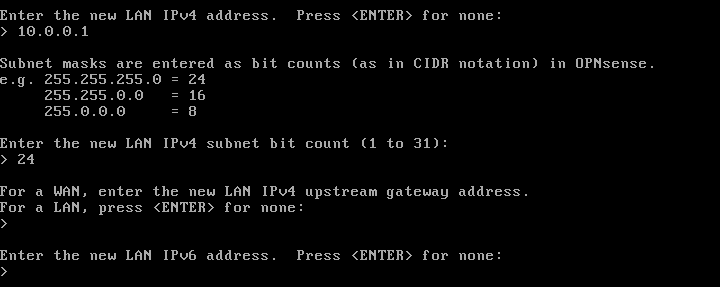
Además, habilite el servidor DHCP para LAN, configure 10.0.0.100-10.0.0.20 como rango de direcciones IPv4 de clientes y decir sí en cuestión sobre volver a HTTP como protocolo webConfigurator. También puede encontrar todas estas acciones en la captura de pantalla a continuación.
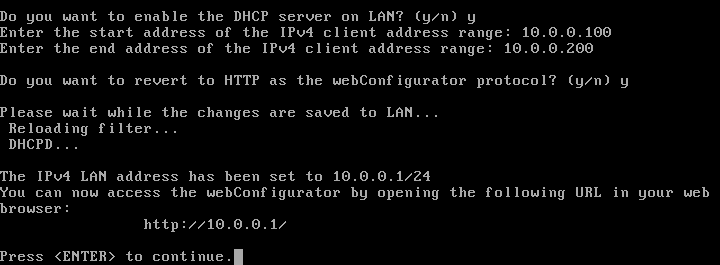
Eso es todo. Ahora hicimos la configuración base de OPNsense como firewall. Podemos probar una conexión a Internet usando ping. Seleccione la opción con el número siete en el menú principal e intente hacer ping a un google-dns 8.8.8.8 predeterminado. Debemos ver algo como esto:
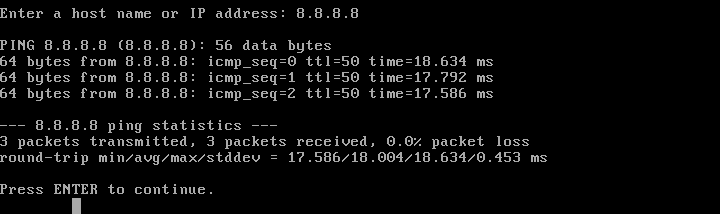
En algún momento fue necesario reiniciar para configurar correctamente las interfaces. Si ping no funciona, intente reiniciar el sistema.
Conclusión
OPNsense tiene muchos beneficios de su padre pfSense. Se trata de muchos servicios y funciones de monitoreo de red, interfaz gráfica de usuario web amigable, fácil instalación y configuración, etc. Pero este sistema tiene una orientación principal sobre el uso como firewall. Por lo tanto, es una buena variante para instalar en enrutadores, firewalls y en máquinas domésticas y de producción como sistema virtual con el fin de mejorar la seguridad.
